Cette procédure permet de créer un calque conforme à la norme de calque sélectionnée pour le dessin. Les normes de calques définissent l'attribution des noms des nouveaux calques en fonction de la structure définie dans la norme. AutoCAD Architecture 2024 toolset crée des calques selon les besoins, en fonction de la norme de calque en cours. Par exemple, lorsque vous ajoutez un mur dans un dessin, le logiciel crée les calques de mur nécessaires, s'ils n'existent pas encore.
Les normes de calques sont soit élaborées à partir des normes d'architecture, AIA ou BS1192 notamment, soit définies par l'utilisateur. Elles représentent alors une entreprise ou une autre norme. AutoCAD Architecture 2024 toolset est fourni avec des normes de calque prédéfinies et les styles d'identificateurs de calques correspondants.
- Au besoin, ouvrez le Gestionnaire de propriétés des calques en cliquant sur l'

 .
. 
- Cliquez sur
 .
. 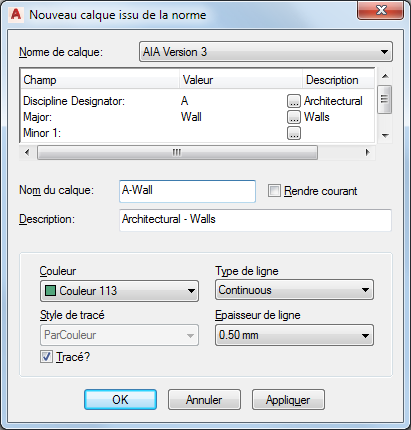
- Sélectionnez la norme à utiliser comme Norme de calque.
- Spécifiez les informations correspondantes.
Les champs disponibles dépendent de la norme de calque utilisée.
Pour sélectionner une valeur pour l'un des champs disponibles, cliquez sur le bouton [...] et faites votre choix.
Vous pouvez également taper une nouvelle valeur à condition de respecter les paramètres indiqués pour les composants de normes de calque.
Lorsque vous avez terminé, les champs Nom du calque et Description affichent la combinaison de valeurs que vous avez sélectionnée. Par exemple, si vous avez créé un calque pour des étagères de stockage conformément à la norme de calque BS1192, le calque s'intituleA746G.
Remarque : Si le nom du nouveau calque est identique au nom d'un calque existant dans le style des identificateurs de calques en cours, ses propriétés sont automatiquement mises à jour en fonction des propriétés du calque existant. - Sélectionnez Rendre courant si vous voulez activer le nouveau calque immédiatement.
- Sélectionnez une couleur pour le calque dans la liste.
Si la couleur que vous voulez ne figure pas sur la liste, sélectionnez Sélectionner une couleur, puis choisissez une couleur dans le sélecteur de couleurs.
- Sélectionnez un type de ligne.
Si le type de ligne que vous voulez ne figure pas sur la liste, sélectionnez Autre, puis choisissez un type de ligne dans la boîte de dialogue Sélectionner un type de ligne.
- Sélectionnez une épaisseur de ligne.
- Sélectionnez un style de tracé.
Désactivez l'option Tracé pour que le nouveau calque ne soit pas tracé.
- Cliquez sur OK.